-
MySQL的下载安装与环境配置教程
可选择在MySQL官网直接下载
MySQL官网 https://www.mysql.com/MySQL官方提供了两种不同的版本:
- 社区版本(MySQL Community Server)
免费, MySQL不提供任何技术支持 - 商业版本(MySQL Enterprise Edition)
收费,可以使用30天,官方提供技术支持
本教程采用的是MySQL最新的社区版-MySQL Community Server 8.0.30
一、下载安装
1. 点击上方链接进入官网 —>点击DOWNLOADS

2. 进入下载页面后,往下拖
—>点击“MySQL Community (GPL)Downloads”

3. 点击"MySQL Installer for Windows"
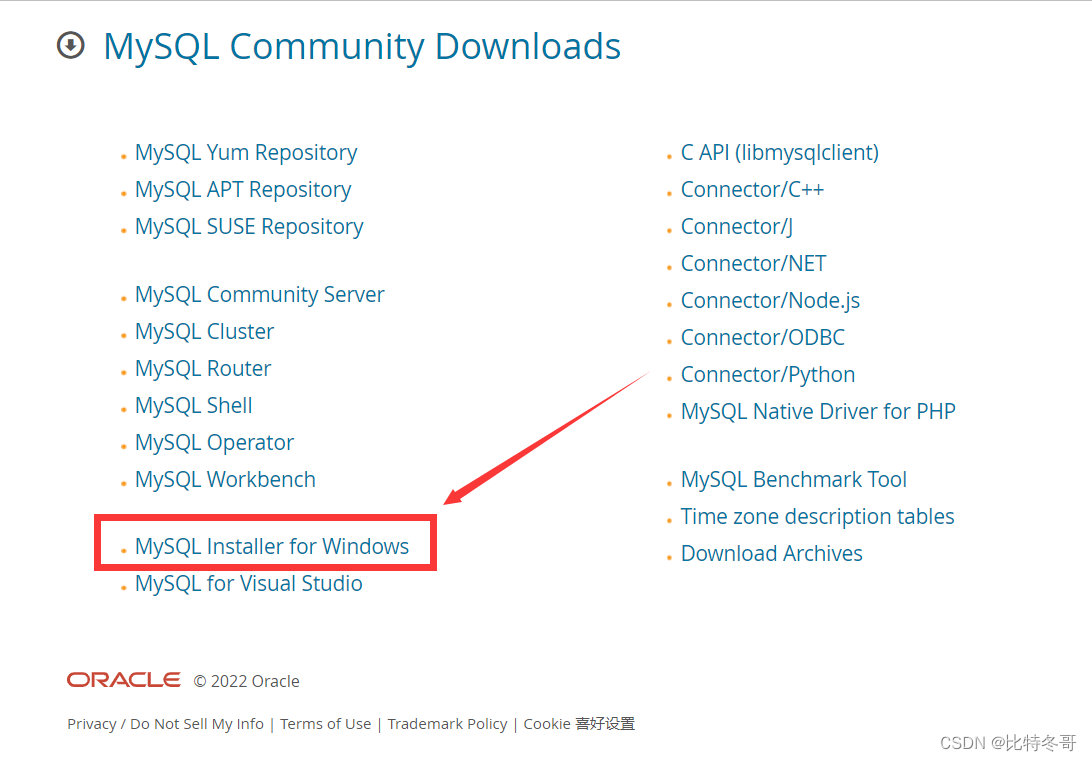
4. 点击"Download"
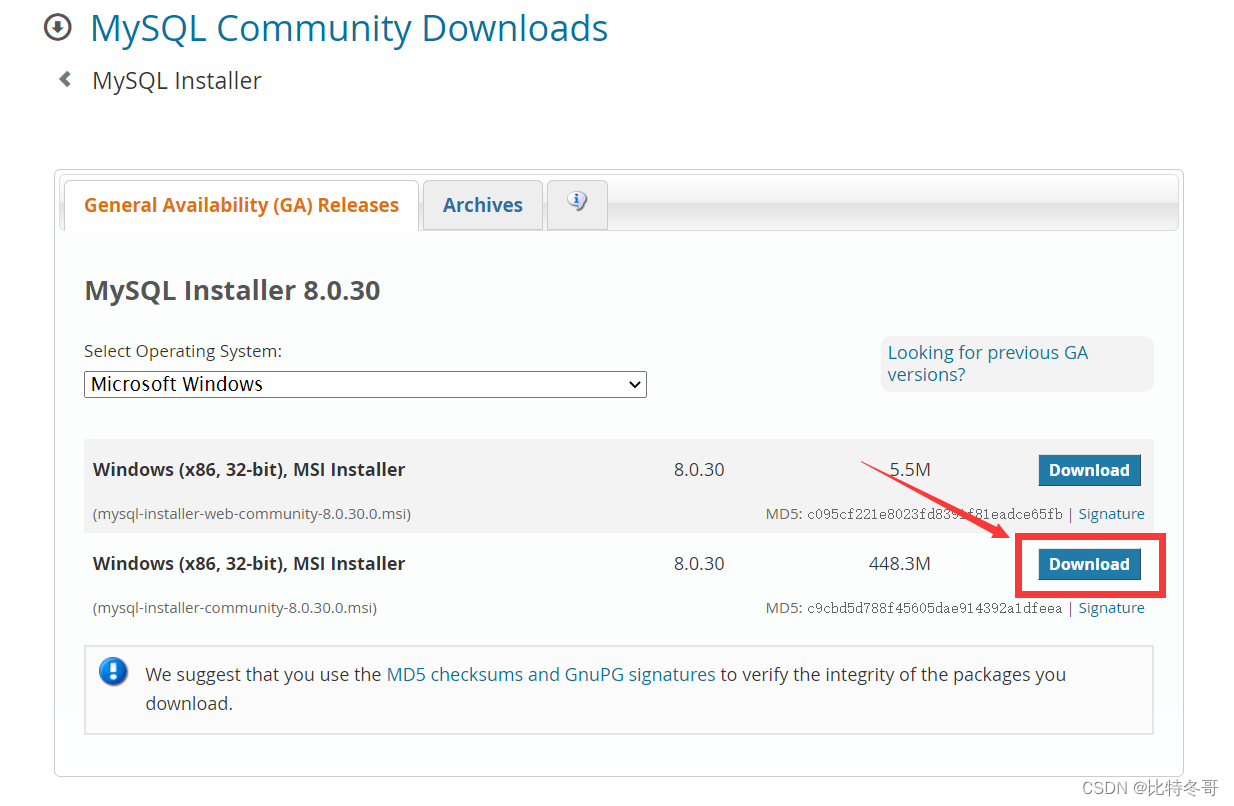
5. 点击“No thanks, just start my download.”

6. 下载后得到如下MySQL安装包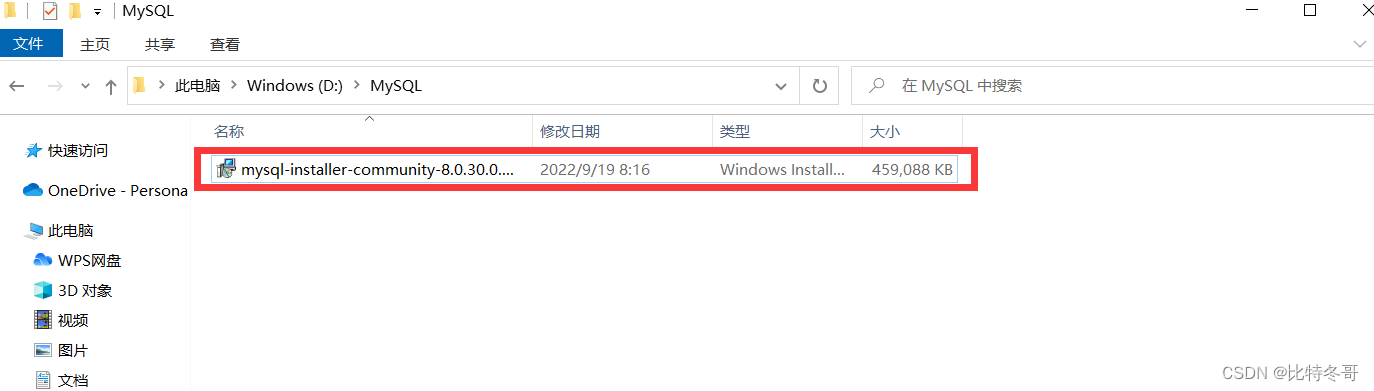
7. 双击安装包 按提示进行安装 点击“next”

8. 点击"next "
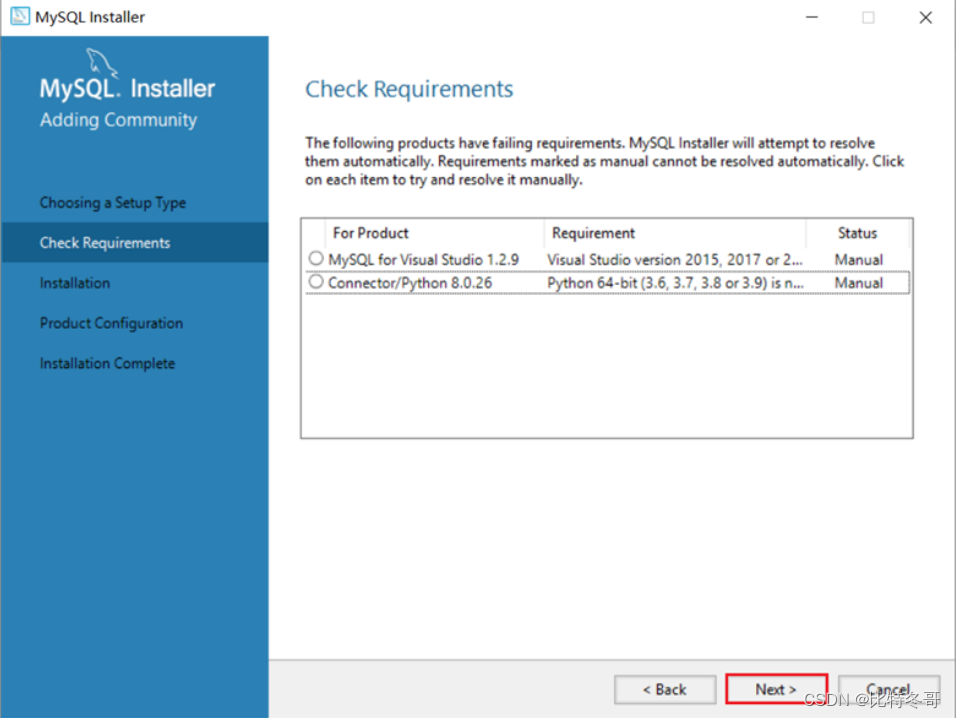
9. 点击“Execute (安装MySQL的相关组件,这个过程可能需要耗时几分钟,耐心等待。)”
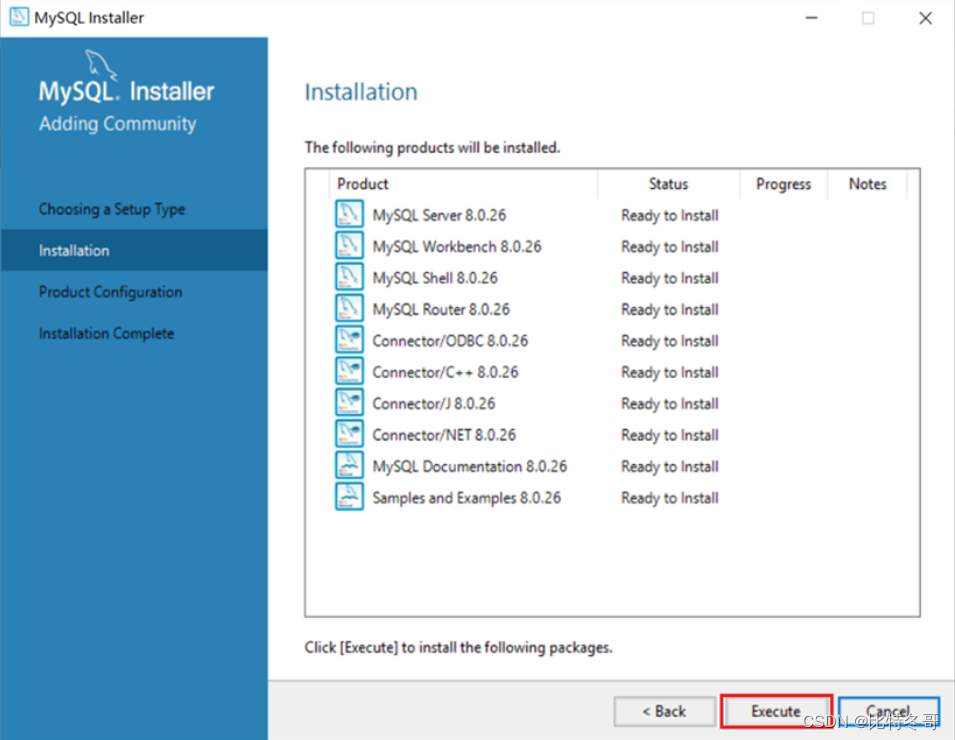
10. 点击“next”

11. 点击“next”

12. 点击“next”
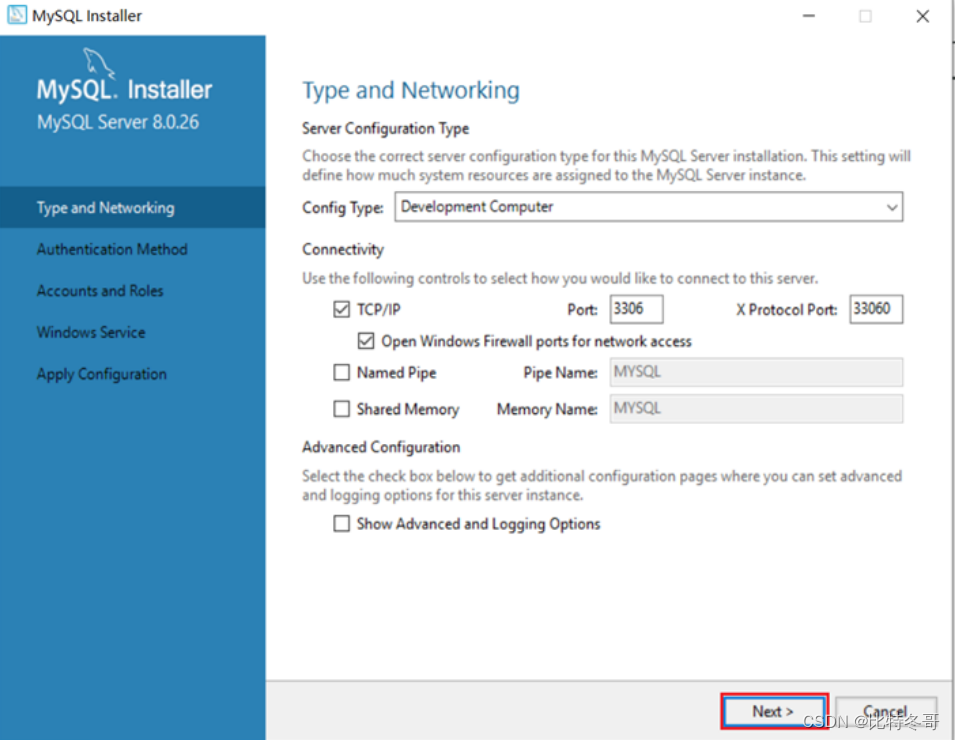
13. 输入MySQL中root用户的密码,一定记得记住该密码,然后点击“next”
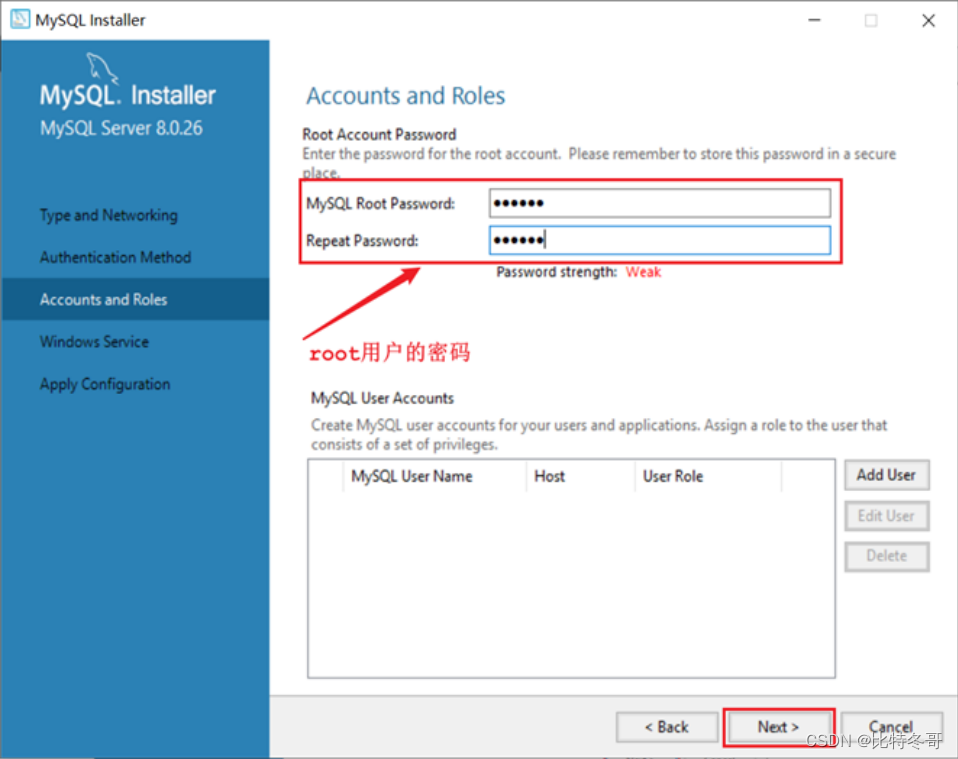
14. 点击“next”
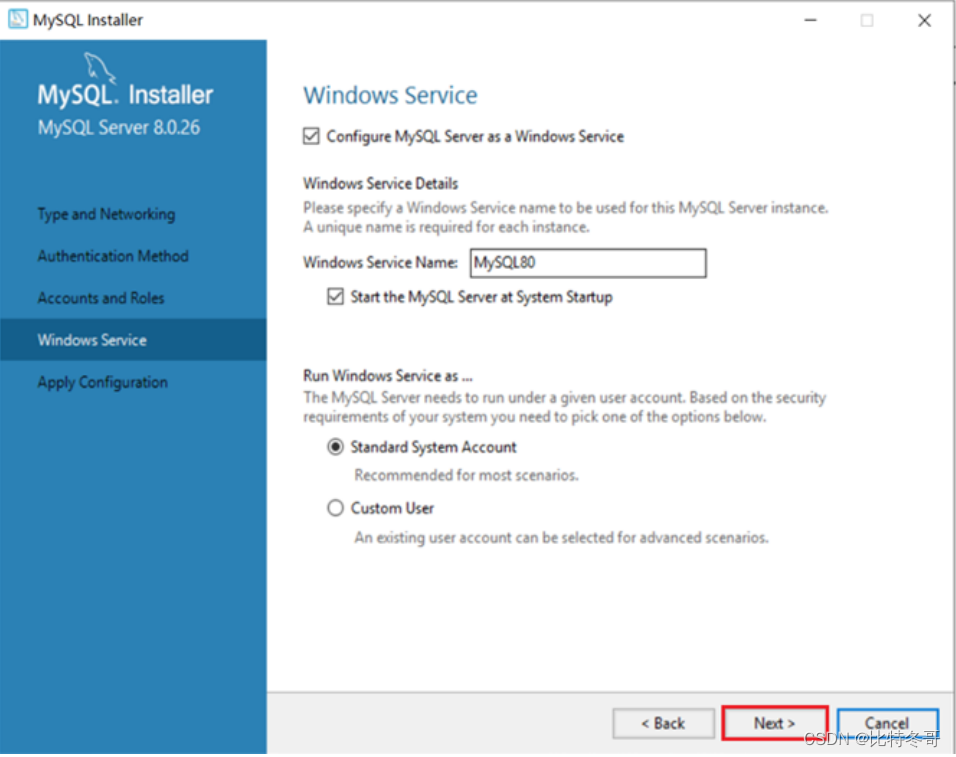
15. 点击“Finish (弹出的警告对话框选择“yes”即可)”

二、环境配置
1. 在此电脑上,右键选择属性
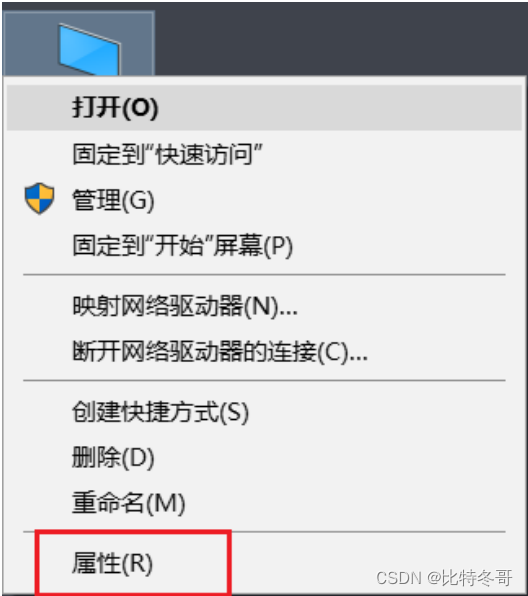
2. 点击左侧的 “高级系统设置”,选择环境变量

3. 找到 Path 系统变量, 点击 “编辑”

4. 选择 “新建” , 将MySQL Server的安装目录下的bin目录添加到环境变量
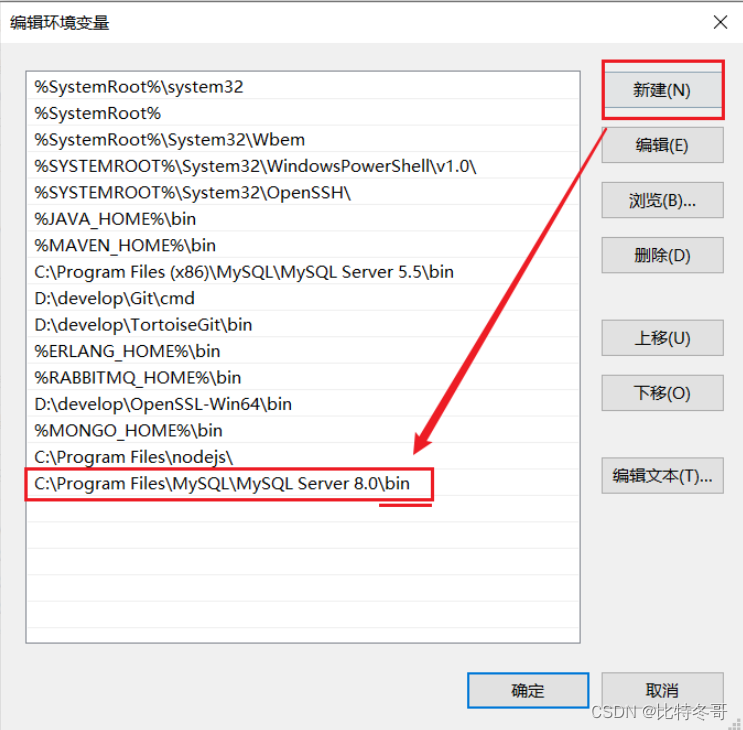
- 社区版本(MySQL Community Server)
-
相关阅读:
Windows11 环境安装Gradle
小白入门大数据行业需要了解什么?
node 包管理工具对比 npm、yarn、pnpm、yarn berry
实战详解java程序反编译映射的字节码(助记符)
golang 工厂模式
不要忽视算法最朴素的意义
系统架构设计师学习笔记——软件工程_重点备忘录
LVS+Keepalived+nfs 集群部署及实验
晴空一“鹤”排“云”上:以数为翅的中国飞鹤
1990-2022上市公司董监高学历工资特征信息数据/上市公司高管信息数据
- 原文地址:https://blog.csdn.net/Dustinthewine/article/details/126927426